10、把背景图层复制一层,按Ctrl + Shift + ] 置顶,用钢笔工具把人物部分抠出来,转为选区后添加图层蒙版,效果如下图。

11、创建色相/饱和度调整图层,降低全图明度,参数设置如图18,确定后创建剪切蒙版,然后用柔边黑色画笔把人物头部区域擦出来,效果如图19。


12、创建曲线调整图层,把RGB通道稍微压暗一点,参数设置如图20,确定后创建剪切蒙版,然后用柔边黑色画笔把人物头部及周围部分擦出来,效果如图21。这两步给人物部分增加暗部。
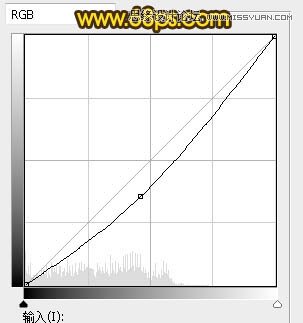

13、创建色彩平衡调整图层,对中间调,高光进行调整,参数设置如图22,23,确定后创建剪切蒙版,效果如图24。这一步给人物部分增加暖色。



14、创建可选颜色调整图层,对白色进行调整,参数设置如图25,确定后创建剪切蒙版,效果如图26。这一步给图片高光区域增加暖色。


















